
Sist oppdatert den

Vil du skjule musikksmaken din for vennene dine? Du må begynne å bruke private spillelister på Spotify. Slik lager du en.
Spotify tilbyr flere forskjellige måter å samle favorittmusikken din å lytte til. Du kan lage spillelister basert på humør, aktiviteter, trening eller noe annet du vil. Du kan også lage en samarbeidsspilleliste som du kan jobbe med med vennene dine, og legg til venner på Spotify å introdusere venner til musikk (og omvendt).
På den annen side kan du gjøre en spilleliste privat på Spotify. For å gjøre en spilleliste privat på Spotify, må du gjøre mer enn å fjerne den fra profilen din.
Hvis du vil gjøre en spilleliste privat på Spotify og skjule musikksmaken din for vennene dine, er dette hva du må gjøre.
Hvordan gjøre en spilleliste privat på Spotify
Hvis du lytter til Spotify på din PC eller Mac, kan du raskt gjøre en spilleliste privat ved å bruke Spotify-skrivebordsappen.
Slik gjør du en Spotify-spilleliste privat på PC eller Mac:
- Lansering Spotify på skrivebordet ditt.
- Fra listen over spillelister til venstre klikker du på den du vil gjøre privat.
- På høyre side klikker du på tre prikker knappen og velg Gjør privat fra menyen.
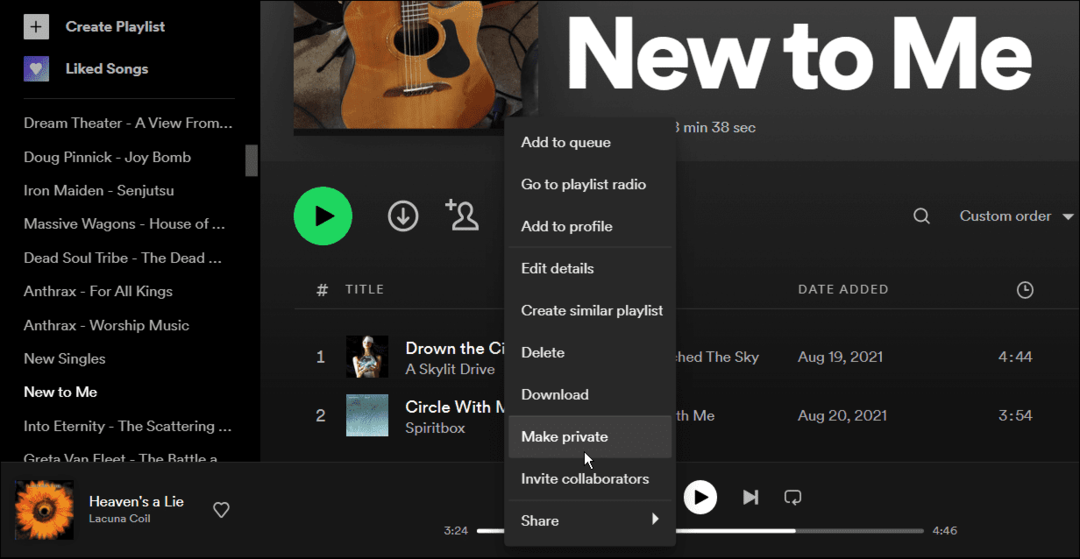
- Etter å ha fulgt trinnene ovenfor, vil den valgte spillelisten bli satt til Privat.
- Når du setter en spilleliste til Privat, kan du se den oppført øverst i skrivebordsappen.
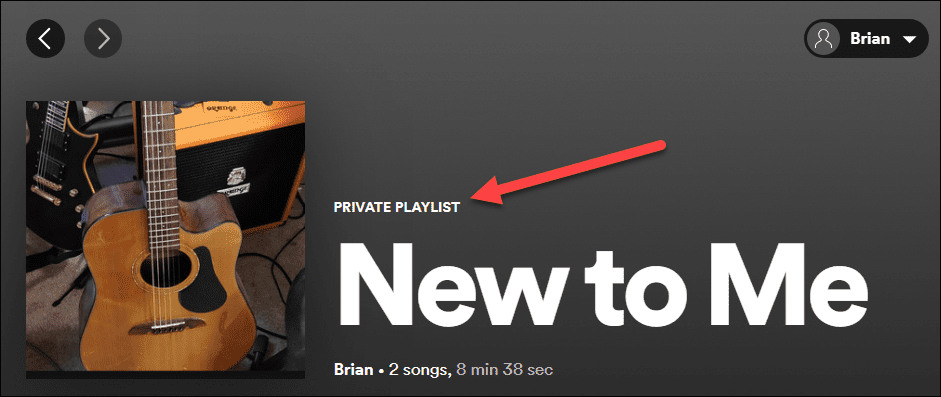
- For å reversere avgjørelsen og gjøre spillelisten offentlig igjen, høyreklikk på spillelisten til venstre og velg Gjør offentlig fra menyen.
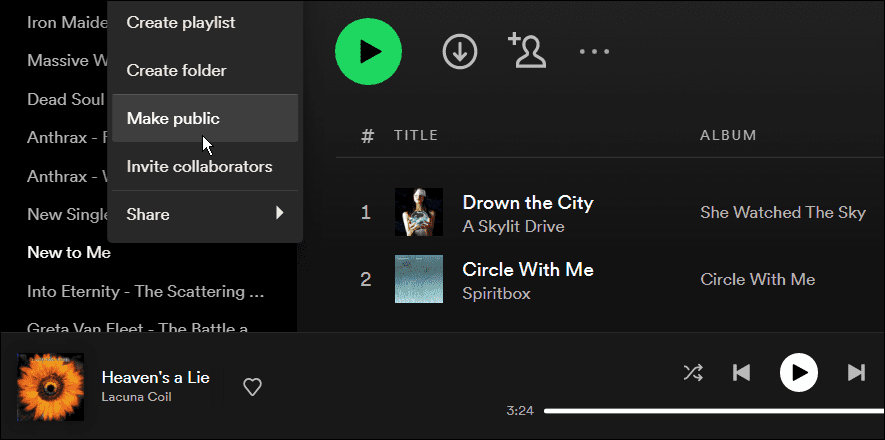
Slik gjør du en Spotify-spilleliste privat på Android eller iPhone
Du kan også gjøre en spilleliste privat (eller offentlig) fra din iPhone eller Android-enhet.
Slik gjør du Spotify-spillelisten privat på mobil:
- Start Spotify-appen på telefonen eller nettbrettet.
- Trykk på Ditt bibliotek fra den nederste linjen.

- Rull ned, velg spillelisten du vil gjøre privat, og trykk på tre prikker knapp.
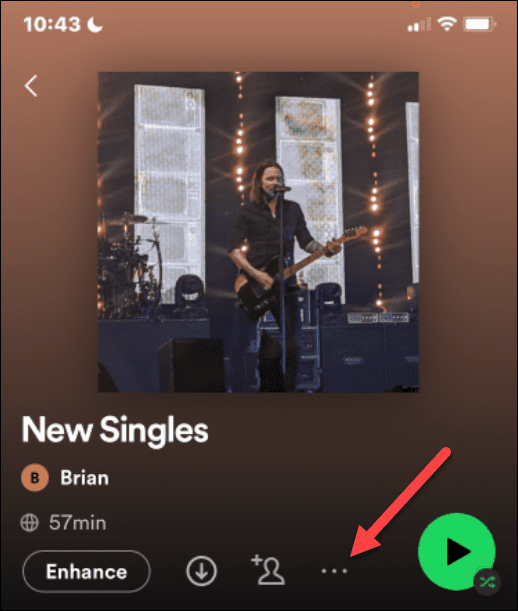
- Sveip ned fra menyen som vises og trykk på Gjør privat alternativet fra listen.
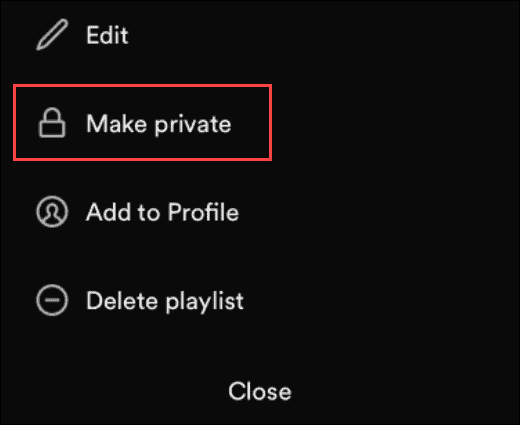
- Trykk på den grønne Gjør privat -knappen når bekreftelsesboksen vises.
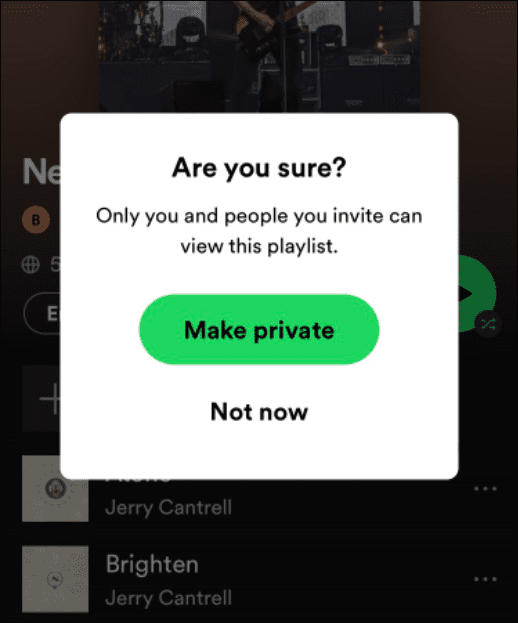
- Hvis du noen gang vil gjøre spillelisten offentlig igjen, velg spillelisten, trykk på tre prikker -knappen, og velg Gjør offentlig alternativet fra menyen.
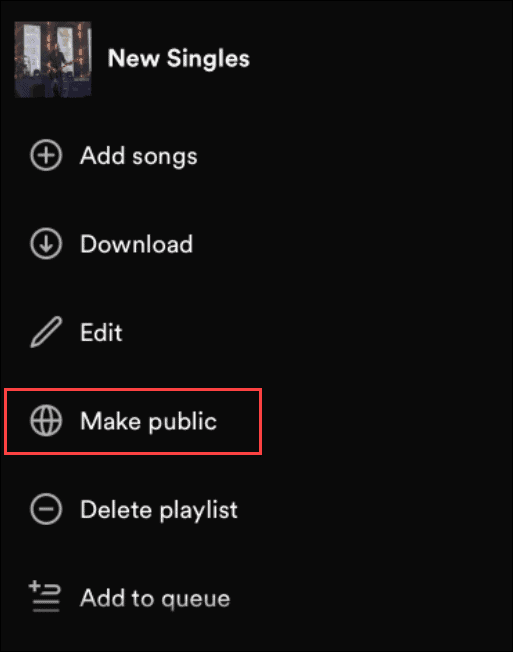
Lag dine private spillelister på Spotify
Hvis du har en bestemt spilleliste du vil beholde for deg selv, vil bruk av trinnene ovenfor holde den privat. Selvfølgelig, hvis du skal gjøre det offentlig igjen av en eller annen grunn, kan du gjøre det ved å bruke Spotify-appen på skrivebordet eller mobilen.
Hvis du er ny på Spotify og ser etter en bedre lydopplevelse, sjekk ut hvordan gjør det høyere og høres bedre ut. Det kan du også legg til dine egne musikkfiler på Spotify, som er perfekt for tilfeller når du er frakoblet.
Visste du at Spotify har en stemmeassistent? Sjekk ut Spotifys talekommandoer for håndfri betjening av appen for streaming av musikk.
Slik finner du din Windows 11-produktnøkkel
Hvis du trenger å overføre Windows 11-produktnøkkelen eller bare trenger den for å gjøre en ren installasjon av operativsystemet,...
Slik sletter du Google Chrome-buffer, informasjonskapsler og nettleserlogg
Chrome gjør en utmerket jobb med å lagre nettleserloggen, bufferen og informasjonskapslene for å optimalisere nettleserens ytelse på nettet. Slik gjør hun...
Prismatching i butikk: Slik får du nettpriser mens du handler i butikken
Å kjøpe i butikk betyr ikke at du må betale høyere priser. Takket være prismatchingsgarantier kan du få online rabatter mens du handler i...
Slik gir du et Disney Plus-abonnement med et digitalt gavekort
Hvis du har likt Disney Plus og ønsker å dele det med andre, kan du kjøpe et Disney+-gaveabonnement for...



